به گزارش برنا، یکی از موارد مهمی که معاملهگران بازار بورس به آن دقت میکنند، پنل معاملاتی هر کارگزاری است. عدم تاخیر در ثبت سفارش، عدم وجود خطاهای سیستمی، دسترسی راحت به نقشه بازار، فراهم بودن شرایط متنوع برای ثبت سفارشات و همچنین اطلاعرسانیهای لحظهای، از ویژگیهای یک پنل معاملاتی قوی هستند. آگاه به عنوان یکی از بهترین کارگزاران کشور، علاوه بر موارد فوق، امکان مشاهده نمودار تحلیل تکنیکال سهام، دسترسی به کدال و امکانات بسیار دیگری را در پنل معاملاتی خود تعبیه کرده است. در ادامه به معرفی پنل معاملاتی کارگزاری آگاه خواهیم پرداخت.
ورود به پنل معاملاتی کارگزاری آگاهبرای ورود به پنل معاملاتی کارگزاری آگاه، به آدرس online.agah.com مراجعه کنید. در نخستین ورود، لازم است نام کاربری، رمز عبور و عبارت امنیتی را وارد کنید. شما میتوانید گزینه ذخیره اطلاعات (مربوط به مرورگر) را تیک بزنید. در این صورت در مراجعات بعدی، تنها باید عبارت امنیتی را بنویسید تا وارد پنل معاملاتی شوید.
دیدهبانبا ورود به پنل معاملاتی، در ابتدا دیدهبان آگاه را مشاهده میکنید. این دیدهبان به صورت پیشفرض وجود دارد و لیستی از نمادها را به نمایش میگذارد. دیدهبان آگاه قابلیت حذف ندارد اما ترتیب نمایش نمادها (بر اساس بیشترین نوسان، بیشترین حجم معامله و...) قابل تنظیم است.
همچنین با اولین ورود دیدهبانی با نام «دیده بان من» ایجاد میشود که لیست دارایی شما را نشان میدهد. با کلیک روی علامت + سبز رنگ در تصویر، میتوانید دیدهبانهای دیگری را طبق اولویتهای خود ایجاد کنید.
مشاهده اطلاعات و جزيیات هر نمادیکی از مهمترین مواردی که معاملهگران بورسی قبل از انجام معاملات به آن میپردازند، مشاهده اطلاعات و جزيیات هر نماد است. برای این منظور شما میتوانید در بخش جستوجو، نام نماد مد نظر را درج و سپس روی آن کلیک کنید.
اطلاعات نماد شامل نمودار قیمت، میزان معاملات حقیقی و حقوقی، قیمت پایانی، قیمت آخرین معامله و... است که در کادر سمت چپ تصویر نمایش داده میشود.
ثبت سفارش خرید و فروشبرای ثبت سفارش خرید و فروش در پنل معاملاتی آگاه، چند روش مختلف وجود دارد:
- بعد از جستوجوی نماد، کنار کادر جستوجو دو گزینه «خرید» و «فروش» وجود دارد. با کلیک روی هر کدام میتوانید درخواست خود را ثبت کنید.
- در هر کدام از دیدهبانها، کنار نام نمادهای معاملاتی، دو سبد سبز و قرمز وجود دارد. با کلیک روی سبد سبز وارد صفحه خرید و با کلیک روی سبد قرمز وارد صفحه فروش مربوط به آن نماد میشوید.
- در بالای صفحه خرید و فروش، یک آیکون ذرهبین وجود دارد. در کادر کناری آن میتوانید نام نماد را جستوجو و سفارش خرید یا فروش را ثبت کنید.
- اگر حجم خاصی از سهم برای خرید یا فروش در نظر ندارید، رو آیکون ماشین حساب کلیک کنید و مبلغ مدنظر را بنویسید.
حجم به صورت اتوماتیک محاسبه میشود و در کادر «حجم» نمایش مییابد.
مبلغ قابل پرداخت نیز در کادر «ارزش خالص سفارش» نمایش خواهد یافت.
- برای ثبت سفارش در زمان «پیش گشایش»، پس از درج حجم و مبلغ، روی کلید «ثبت سفارشات در انتظار» کلیک کنید.
منو اصلی پنل معاملاتی دارای چهار بخش است که هر کدام شامل زیرمجموعههایی میشوند. در ادامه هر کدام از بخشها را به صورت مجزا بررسی میکنیم.
- دیدهبان بازار: به صورت پیشفرض دارای دو دیدهبان «کلاسیک» و «تکنیکال» است. دیدهبان کلاسیک در پاراگرافهای قبل توضیح داده شد. در دیدهبان تکنیکال، با انتخاب یک سهم، نمودار تکنیکالی آن نمایش مییابد.
نقشه بازار، رصد بازار و دیدن همه سهام را با اعمال فیلترهایی صنایع و نوع بازار برای شما فراهم میکند.
با کلیک روی «اوراق بدهی» میتوانید معاملات مربوط به این اوراق را انجام دهید.
با کلیک روی «پیامها»، میتوانید به صورت مجزا پیامهای ناظر و کارگزار، پیام شخصی و خطای سفارشات را مشاهده کنید.
- مدیریت سبد دارایی: این بخش شامل 5 قسمت است. در «سبد سهام»، لیست سهام شما نشان داده شده است. در «عملکرد سبد سهام» میتوانید میزان سود یا زیان را روی معاملات خود مشاهده کنید. افزایش سرمایهها و سودهای تقسیمی در دو گزینه بعد نمایش مییابند. با کلیک روی گزینه آخر میتوانید لیست تراکنشهای دستی را مشاهده کنید.
- گزارشات: «گردش حساب» لیست واریزها و برداشتها را در تاریخ انتخابی نمایش میدهد. گزارش کل سفارشات و گزارش سفارشات تایید شده (معاملات) در دو گزینه بعد نمایش خواهد یافت.
- درخواستها: از این بخش میتوانید حساب معاملاتی خود را شارژ یا از طریق کلیک روی عبارت «تقاضای وجه» مبلغی را از حساب خود برداشت کنید. در بخش «فیش واریز نقدی» میتوانید تصویر فیش واریز وجه را آپلود کنید. با ورود به بخش «تغییر کارگزار ناظر» میتوانید کارگزار ناظر هر سهم را به صورت مجزا تغییر دهید. در قسمت «خرید و فروش آفلاین» میتوانید درخواست خود را ثبت و تاریخی را برای انجام معامله تعیین کنید.
با کلیک روی تصویر چرخدنده (تنظیمات) میتوانید اطلاعات کاربری خود را مشاهده و ویرایش کنید.
همچنین تنظیمات مربوط به نوع نمایش، اطلاعات امنیتی و راهنمای سایت از این بخش قابل دسترسی هستند.
دسترسی سریع (میانبرها)در سمت چپ پنل معاملاتی آگاه، آیکونهایی برای دسترسی سریع (میانبرها) به بخشهای مختلف وجود دارد. در ادامه توضیح مختصری درباره هر کدام ارايه میشود.
- خروج از پنل معاملاتی
- مشاهده شاخص بازار و انواع شاخصهای دیگر
- مشاهده پیامها (مثل پیام ناظر بازار و کارگزار)
- بررسی وضعیت مالی (مثل مانده قابل معامله و مانده قابل برداشت)
- مشاهده جزيیات نماد انتخاب شده
- مشاهده وضعیت کاربر در باشگاه مشتریان آگاه
- مشاهده لینکهای ورود به بخشهای مختلف سایت همفکران
- ارسال تیکت پشتیبانی
- مشاهده اطلاعیههای کدال
- مشاهده ویديوهای آموزش بورس آگاه
جمعبندی
در مطلب فوق سعی شد با معرفی پنل معاملاتی کارگزاری آگاه، دید کاملی از این پنل برای کاربران ایجاد شود. وجود سادگی و در کنار آن توجه به جزيیات و فراهم کردن امکانات متنوع از ویژگیهای پنل معاملاتی آگاه است. همچنین شما میتوانید از طریق پنل معاملاتی کارگزاری آگاه وارد باشگاه مشتریان شوید و با کسب امتیاز، از تخفیف معاملاتی بهرهمند شوید.